发送打印机监控结果的通知
本节介绍监控本软件所管理打印机的结果电子邮件通知的发送方法。
注释 |
本软件定期监控打印机的状态。可以在本软件的屏幕上检查监控结果。 检查当前状态时: [Devices] 菜单 > [Device List] 检查状态总计结果时: [Reports] 菜单 > [Status Info] |
创建通知条件
1.
选择 [Tasks] 菜单 > [Built-In Tasks]。
2.
从列表中选择 [Monitor Printers]。
3.
指定 [Monitoring Settings] 选项卡上的监控间隔,并单击 [Apply]。
4.
在 [Notification Conditions] 选项卡上配置通知设置。
单击 [Create]。
在 [Name] 中,输入指示通知条件的名称。
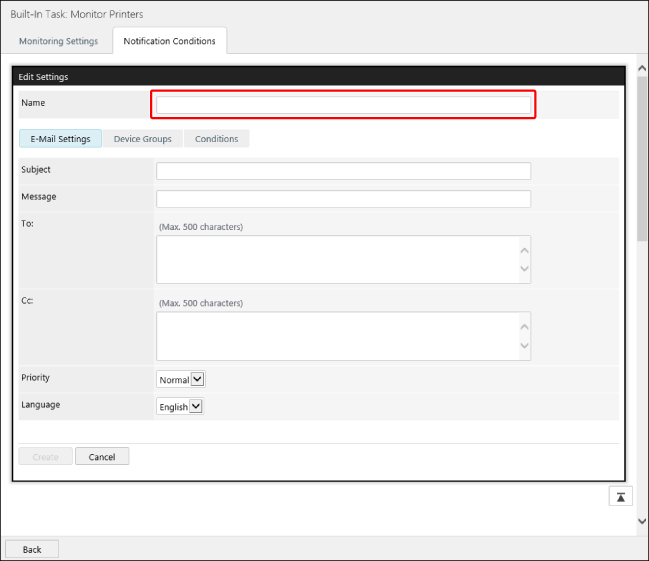
5.
在 [E-Mail Settings] 中,配置通知电子邮件设置。
[Subject] | 输入主题。除任意字符串外,还可以使用以“$”开始的以下变量。 Device Name:$DEVICENAME Product Name:$PRODUCTNAME Manufacturer:$MANUFACTURER Serial Number:$SERIALNUMBER IPv4 Address:$IPADDRESS Location:$LOCATION 例如,当使用设备名称和 IPv4 地址作为主题时,可输入“$DEVICENAME ($IPADDRESS)”。 使用变量时,其将替换为发送电子邮件时通知的目标打印机的信息。还可以组合使用多个变量和任意字符串。 |
[Message] | 输入电子邮件的正文。 |
[To]/[Cc] | 输入要通知的电子邮件地址。要设置多个地址,请使用逗号或换行符进行分隔。 |
[Priority] | 选择电子邮件优先级。 |
[Language] | 选择电子邮件语言。 |
6.
在 [Device Groups] 选项卡上,指定通知的目标打印机。
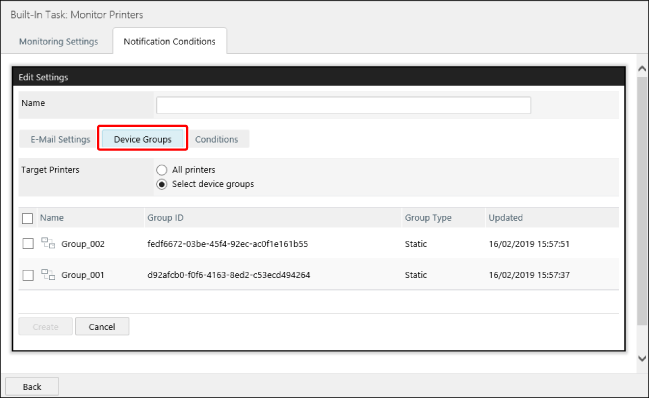
如果您选择了 [Select device groups],请选择目标设备组。
7.
在 [Conditions] 选项卡上配置详细通知条件。
从下拉列表中选择通知条件(Error Occurred、Error Occurred or Resolved 和 Error Ongoing),并单击 [ Add]。
Add]。
 Add]。
Add]。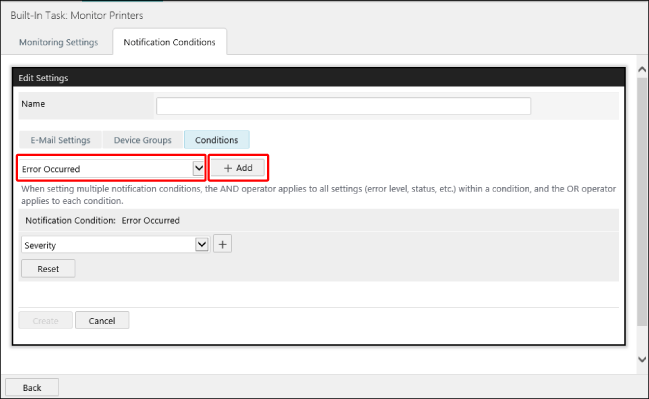
配置详细通知条件。
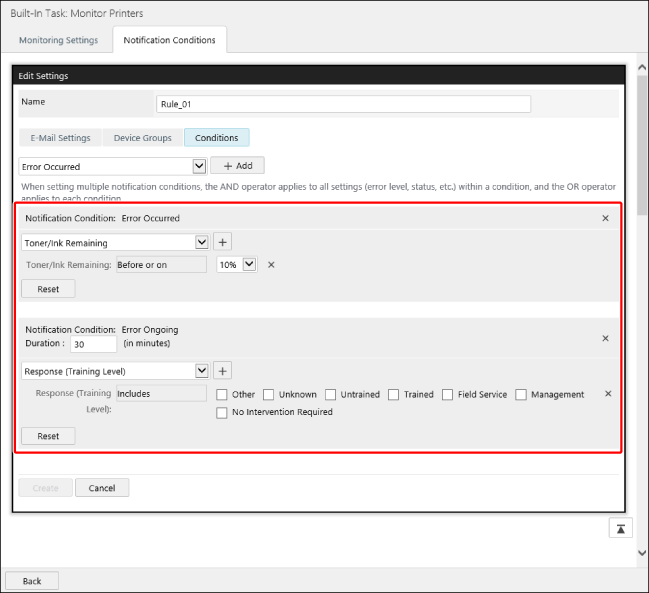
[Notification Condition] | 显示设置的通知。 要删除通知条件,请单击条件右边的 [  ]。 ]。 |
[Duration] | [Notification Condition] 设置为 [Error Ongoing] 时,设置此项。如果在此处设置的时间之后继续发生同样的错误,则通知仅会发送一次。 如果在第一次通知之后错误继续发生,则通知不会再次发送。 |
通知目标选择下拉列表 | 在选择通知目标之后,单击旁边的 [  ]。 ]。接下来,指定通知的目标状态。 您可以选择多个状态。 |
[Severity] | 选择错误优先级。您可以选择多项。 显示从标准打印机 MIB(RFC 3805 定义)中的 PrtAlertSeverityLevelTC 收集到的信息。 要定位设备列表中显示  (警告)的错误,请选择 [Warning] 和 [Binary Event Warning]。 (警告)的错误,请选择 [Warning] 和 [Binary Event Warning]。要定位设备列表中显示  (错误)的错误,请选择 [Error]。 (错误)的错误,请选择 [Error]。 |
[Response (Training Level)] | 选择修复错误所需的技能级别。 显示从标准打印机 MIB(RFC 3805 定义)中的 PrtAlertTrainingLevelTC 收集到的信息。 Untrained: 用户可以通过参考控制面板屏幕和使用说明书等信息来解决的错误。 Trained: 具有错误解决方法详细知识的用户可解决的错误。 Management: 打印机管理员可解决的错误。 Field Service: 可通过维护服务解决的错误。 Other: 其他错误: Unknown: 未知错误。 No Intervention Required: 不需要解决的错误。 打印机错误与上述类别之间的对应关系由打印机制造商定义。因此,制造商可能会将类似的错误定义为不同的类别。Canon 将打印机错误分为以下四类:Untrained、Management、Field Service 或 Other。 要定位设备列表中显示  (服务呼叫)的错误,请选择 Trained、Management 和 Field Service。 (服务呼叫)的错误,请选择 Trained、Management 和 Field Service。 |
[Error Content] | 选择错误内容。您可以选择多项。 按类别显示从标准打印机 MIB(RFC 3805 定义)中的 PrtAlertCodeTC 收集到的信息。 可以通过选择一个类别的方式来选择包含在该类别中的所有项目。如果无需设置每个项目,可选择一个类别。 |
[Toner/Ink Remaining] | 指定剩余墨粉或墨水的百分比。当达到或低于输入的值时将发送通知。 |
[Drum Life Remaining] | 指定剩余墨粉或墨水的百分比。当达到或低于输入的值时将发送通知。 |
[Paper Remaining] | 指定剩余纸张的百分比。当达到或低于输入的值时将发送通知。 多功能托盘不包含在内。 |
[Developer Remaining] | 指定剩余显影剂的百分比。当达到或低于输入的值时将发送通知。 |
[Waste Toner/Waste Ink Capacity Remaining] | 指定废墨粉/废墨水容量的百分比。当达到或低于输入的值时将发送通知。 |
[Staples Remaining] | 指定剩余装订针的百分比。当达到或低于输入的值时将发送通知。 |
[Reset] | 删除通知接收方的所有设置。 要删除接收方的单个设置,请单击接收方右边的 [  ]。 ]。 |
注释 |
设置多个通知条件时,如果任一通知条件被满足,则会发送电子邮件。 |
8.
单击 [Create]。
编辑/复制/删除通知条件
1.
选择 [Tasks] 菜单 > [Built-In Tasks]。
2.
从列表中选择 [Monitor Printers]。
3.
执行 [Notification Conditions] 选项卡上的必要操作。
创建的通知条件显示在列表中。
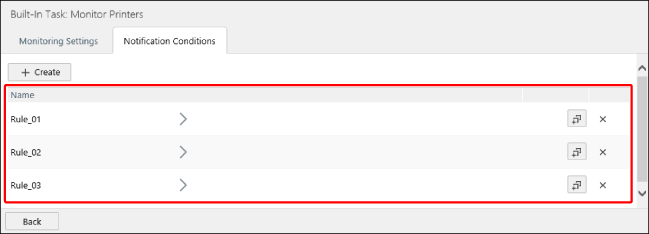
编辑通知条件
在列表中选择要编辑的通知条件。
编辑通知条件,并单击 [Update]。
有关配置通知条件的详细信息,请参见以下内容。
复制通知条件
单击要复制的通知条件旁边的 [ ]。
]。
 ]。
]。称为 [<源通知条件名称> - Copy] 的通知条件被添加至列表中。
根据需要编辑通知条件。
删除通知条件
单击要删除的通知条件旁边的 [ ]。
]。
 ]。
]。